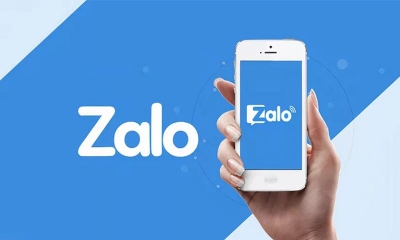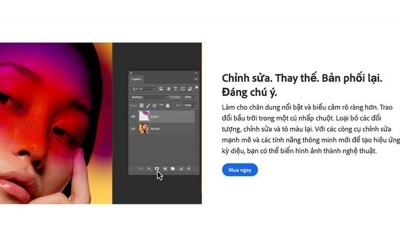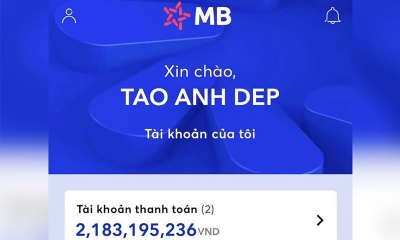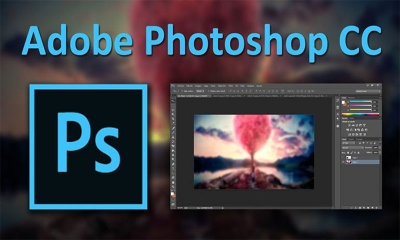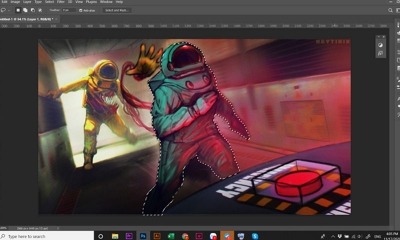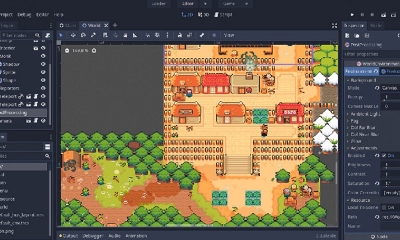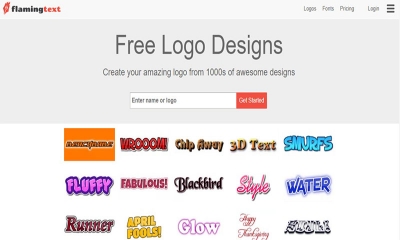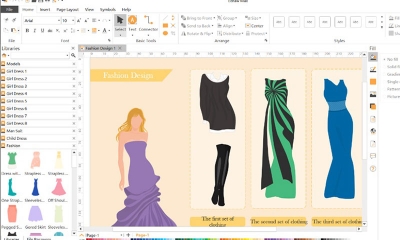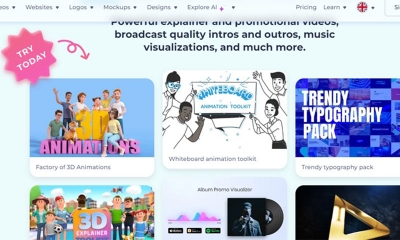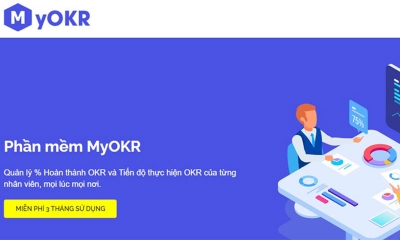Cách cài Telegram tiếng việt cho điện thoại, máy tính đơn giản
Công nghệ | by
Chia sẻ cách cài Telegram tiếng Việt cho điện thoại và máy tính, giúp người dùng Việt Nam có thể tiếp cận và trải nghiệm ứng dụng một cách đơn giản, an toàn.
Telegram là một ứng dụng nhắn tin và gọi điện miễn phí được sử dụng rộng rãi trên toàn thế giới. Với giao diện đơn giản, tính năng đa dạng và bảo mật cao, Telegram đã trở thành lựa chọn hàng đầu của nhiều người trong việc liên lạc và giao tiếp hàng ngày.
Tuy nhiên, nhiều người dùng tại Việt Nam vẫn chưa biết cách cài đặt tiếng việt cho Telegram. Trong bài viết này, hãy cùng tech24 tìm hiểu cách cài Telegram tiếng việt trên điện thoại và máy tính.
Cách cài Telegram tiếng việt cho điện thoại
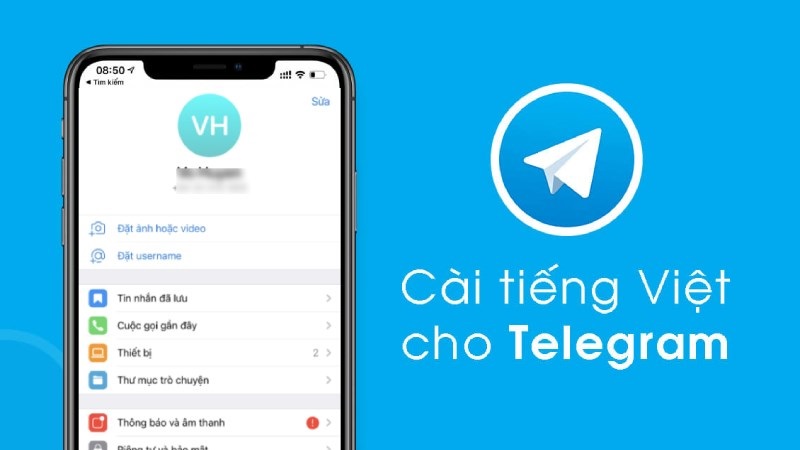
Cài tiếng việt cho telegram trên điện thoại
Trong phần này là cách cài đặt tiếng việt Telegram cho điện thoại Android và iOS, bạn có tham khảo cách bên dưới để thực hiện nhanh chóng nhé.
Cách cài Telegram tiếng việt trên iOS
Đối với người dùng iPhone, việc cài tiếng việt cho Telegram cũng rất đơn giản. Bạn có thể làm theo các bước sau:
- Bước 1: Đầu tiên, bạn cần tải ứng dụng Telegram từ App Store. Sau đó, truy cập vào đường link cài tiếng việt cho Telegram tại đây.
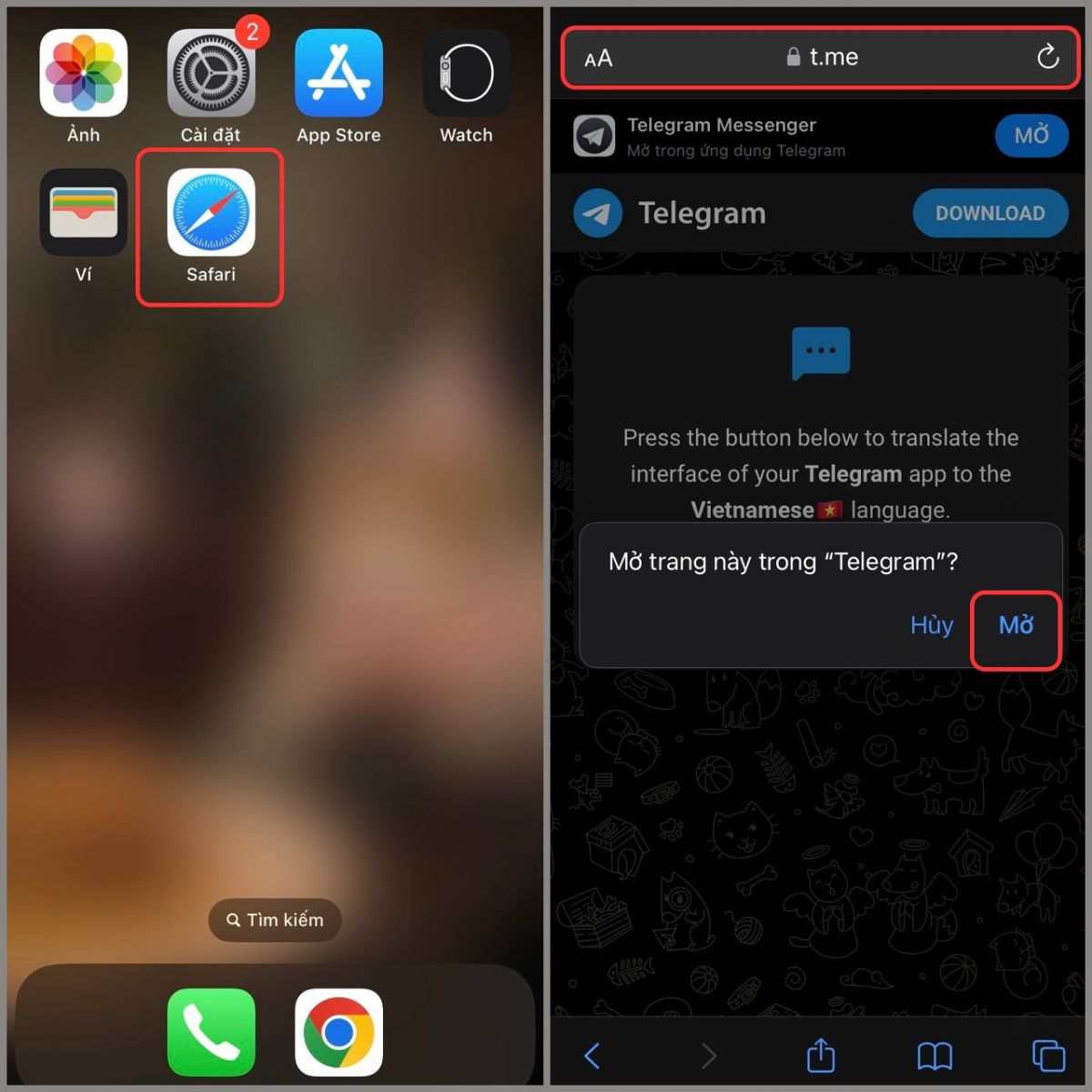
Truy cập vào trang cài đặt tiếng Việt cho Telegram
- Bước 2: Sau đó, bạn hình của bạn sẽ hiển thị dòng thông báo Change Language? nhấn vào Change, ứng dụng telegram của bạn đã cài tiếng Việt thành công.
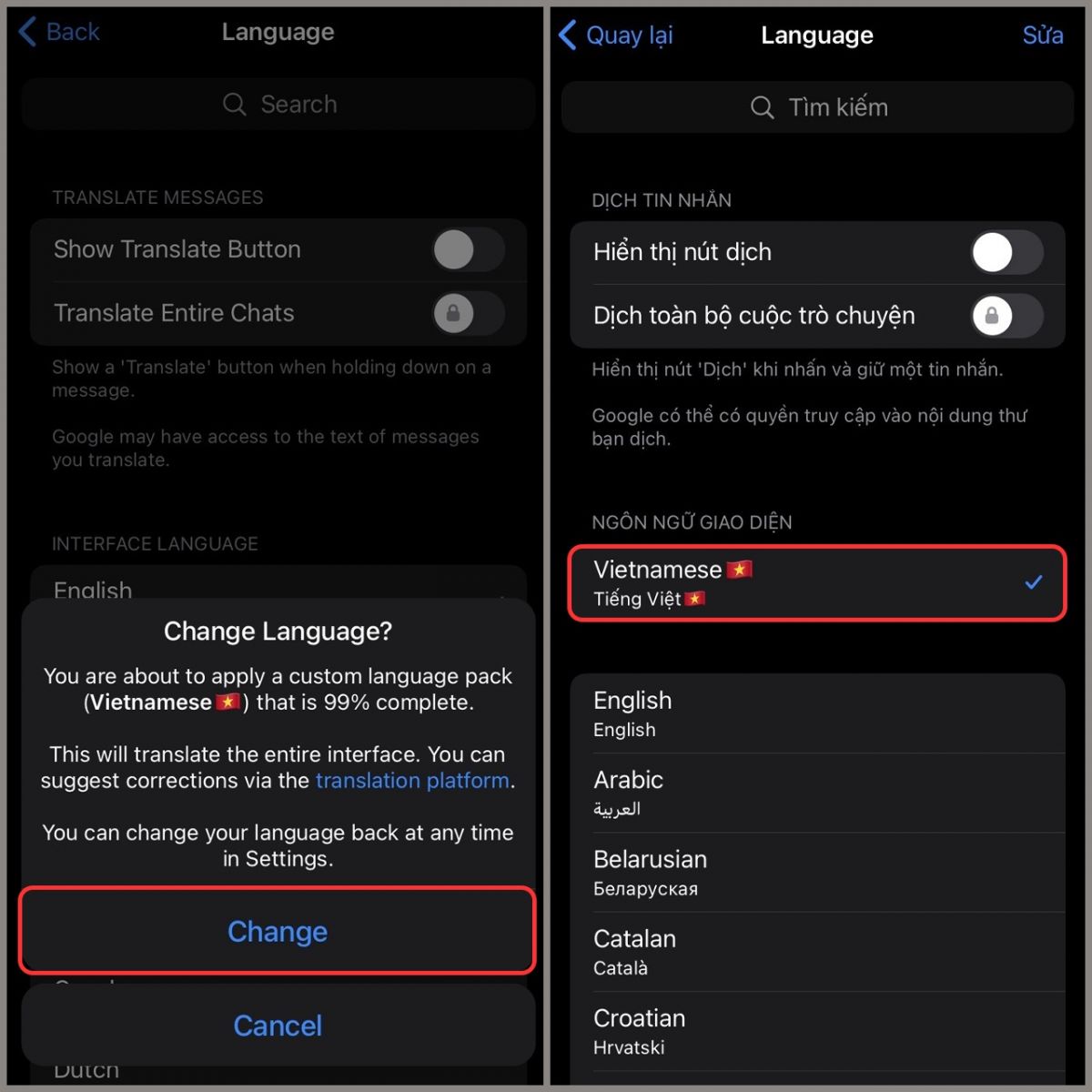
Nhấn vào mục Change
Cách cài telegram tiếng việt cho Android
Đối với người dùng Android, việc cài đặt tiếng việt cho Telegram cũng rất đơn giản. Bạn có thể làm theo các bước sau:
- Bước 1: Tương tự với iOS, bạn cần tải ứng dụng Telegram về điện thoại của mình từ Google Play Store. Sau đó, truy cập vào đường link bên dưới để tiến hành cài đặt tiếng Việt cho Telegram.
Link cài đặt tiếng việt cho Telegram tại đây.
- Bước 2: Sau khi truy cập vào đường link trên, màn hình của bạn sẽ hiển thị dòng thông báo Change Language? Bạn chỉ cần nhấn vào nút change để tiến hành chuyển tiếng Việt cho Telegram.
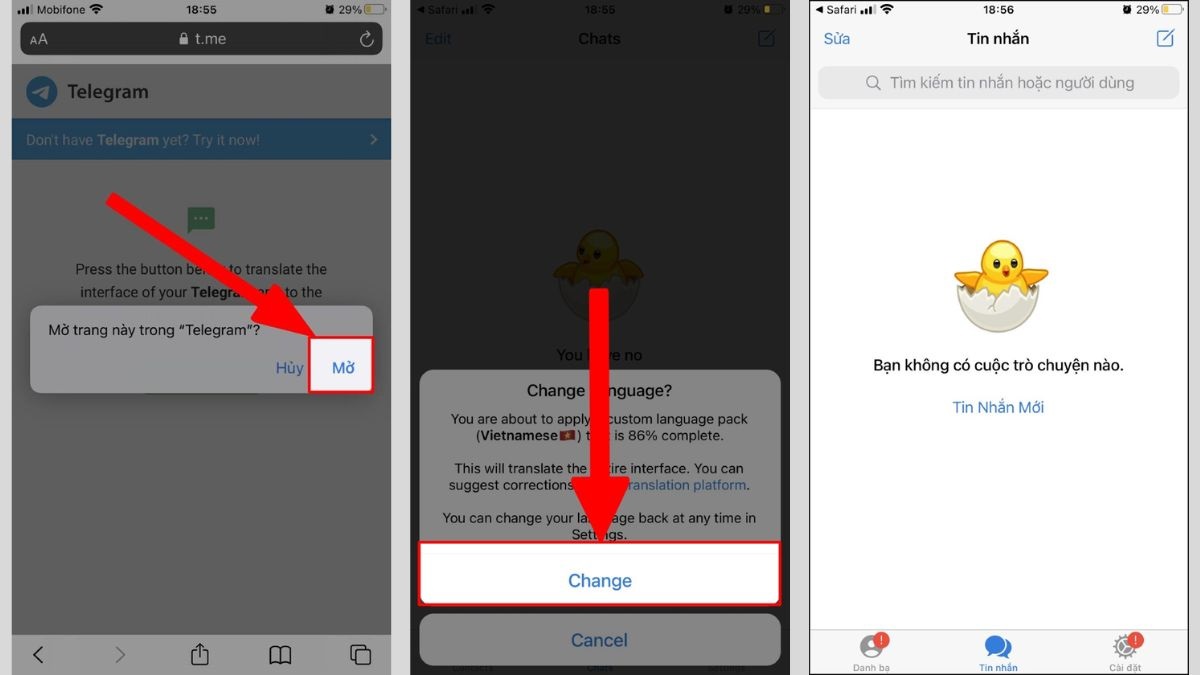
Truy cập vào đường link và nhấn change
- Bước 3: Lúc này ứng dụng telegram của đã chuyển sang tiếng Việt, bạn chỉ cần truy cập lại thì sẽ thấy ứng dụng hiển thị tiếng Việt.
Cách cài telegram tiếng việt cho máy tính
Để cài tiếng việt Telegram cho máy tính, bạn thực hiện các bước như sau:
- Bước 1: Trước tiên, bạn cần tải phần mềm Telegram về máy tính của mình từ trang chủ của Telegram.
- Bước 2: Tiếp theo, bạn truy cập vào đường link sau trên máy tính
Link cài tiếng việt cho telegram tại đây.
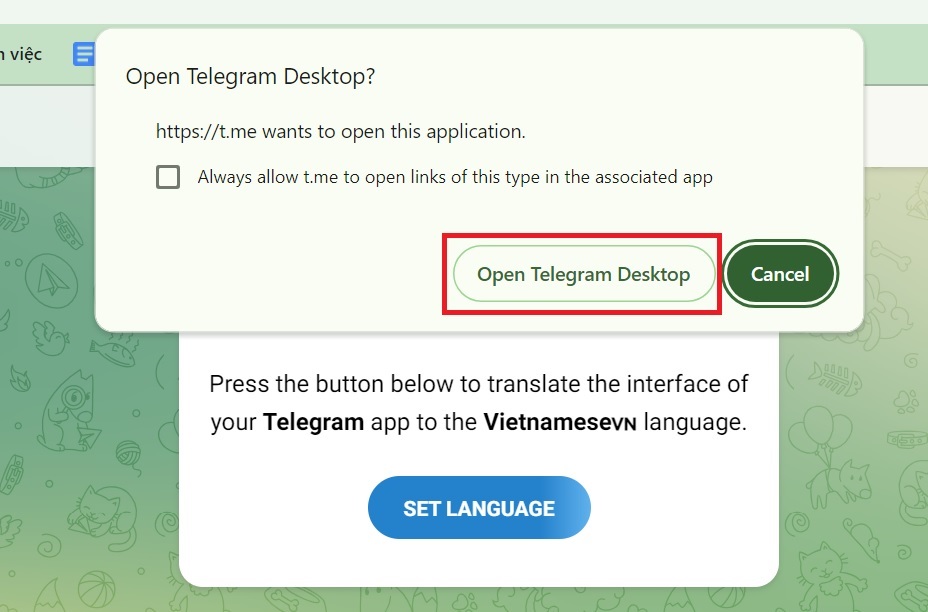
Truy cập đường link và nhấn vào Open Telegram Desktop
- Bước 3: Sau đó hệ thống sẽ chuyển đến phần mềm Telegram và dòng thông báo Change language? sẽ hiển thị trên màn hình của bạn. Nhấn chọn mục Change để cài đặt tiếng Việt Telegram.
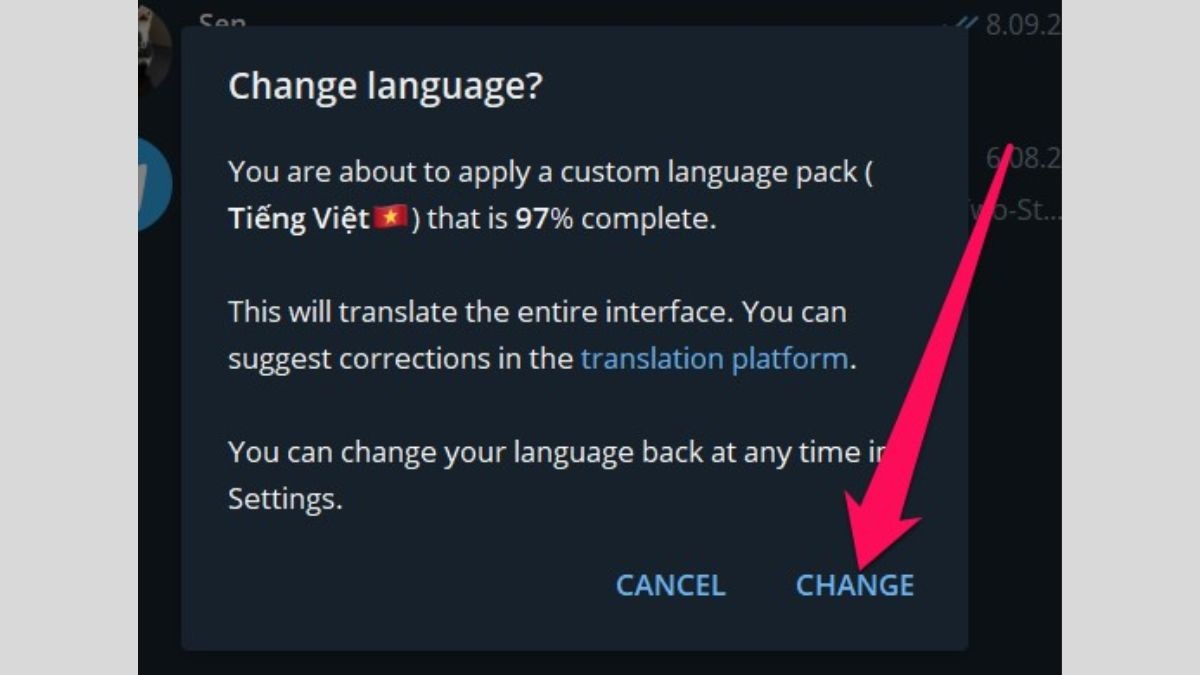
Nhấn Change để cài gói tiếng Việt
- Bước 4: Sau khi hoàn thành các bước hướng dẫn ở trên, bạn sẽ thấy Telegram trên máy tính đổi sang tiếng Việt. Từ đó, giúp người dùng dễ dàng sử dụng phần mềm này hơn trong quá trình thao tác.

Telegram đã chuyển sang tiếng việt
Cách cài đặt ngôn ngữ khác cho Telegram
Ngoài cách cài đặt tiếng Việt ra bạn cũng có thể cài đặt các ngôn ngữ khác cho Telegram. Sau đây là các bước cài đặt đặt ngôn ngữ khác mà bạn nên biết.
- Bước 1: Đầu tiên, bạn hãy mở ứng dụng Telegram và chọn biểu tượng ba gạch ngang ở góc trên cùng bên phải màn hình. Tiếp theo, chọn "Setting" (cài đặt).
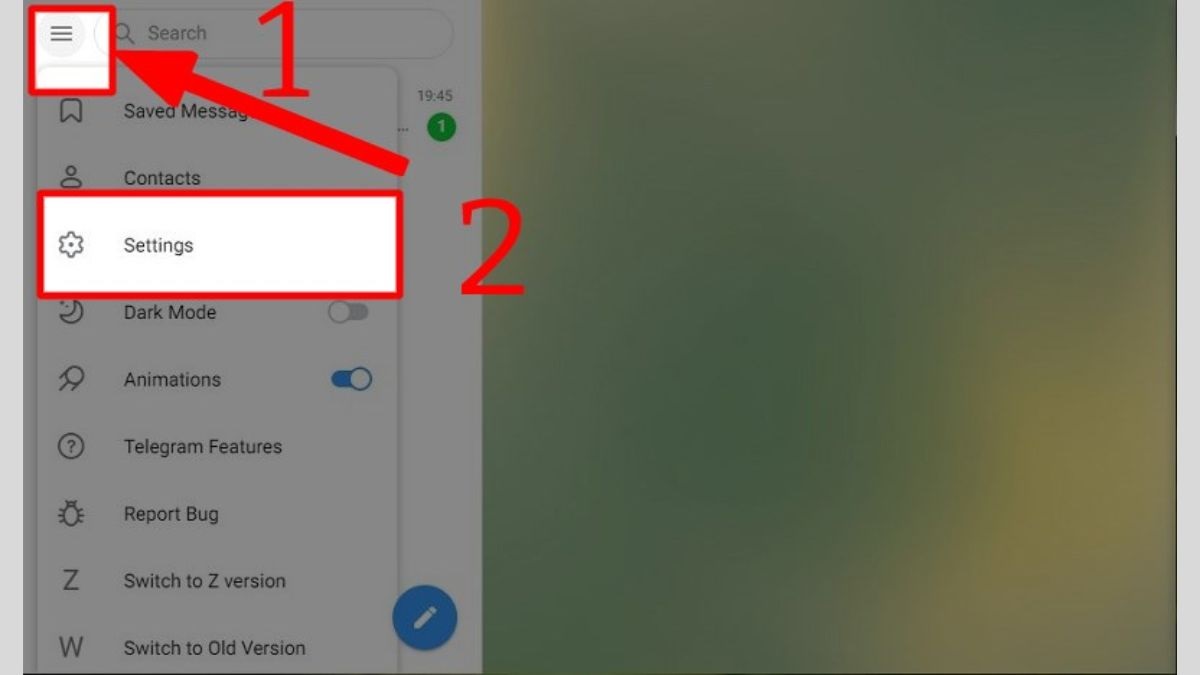
Nhấn vào nút 3 gạch và Chọn Setting
- Bước 2: Giao diện mục cài đặt sẽ hiển thị lên màn hình, bạn nhấn vào mục Language (Ngôn ngữ).
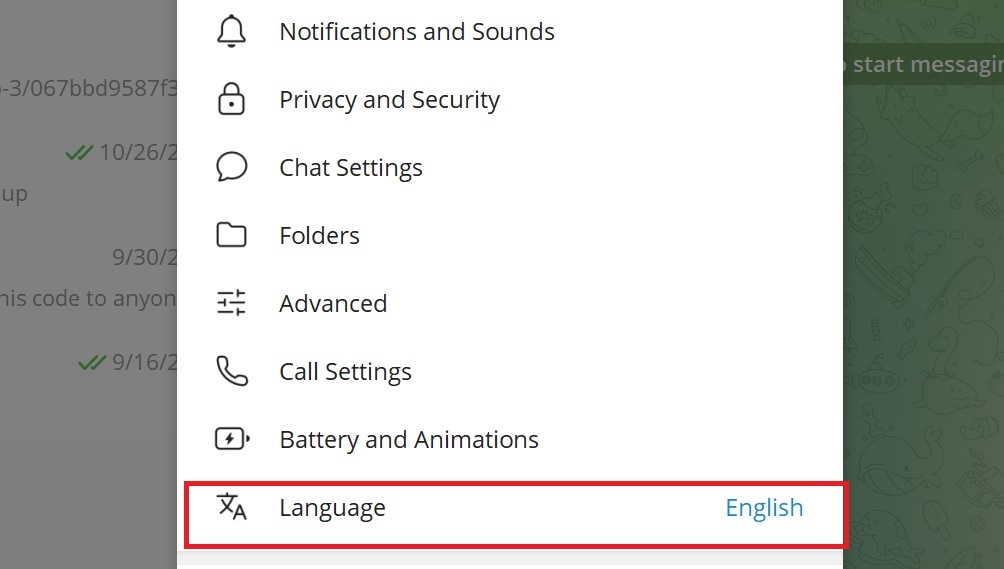
Nhấn vào mục Language
- Bước 3: Tiếp theo, bạn hãy nhấn vào chọn ngôn ngữ mà bạn muốn sử dụng trên Telegram. Nếu như bạn đã thực hiện cách cài đặt tiếng việt cho Telegram thành công, ứng dụng sẽ hiển thị thêm mục tiếng Việt.
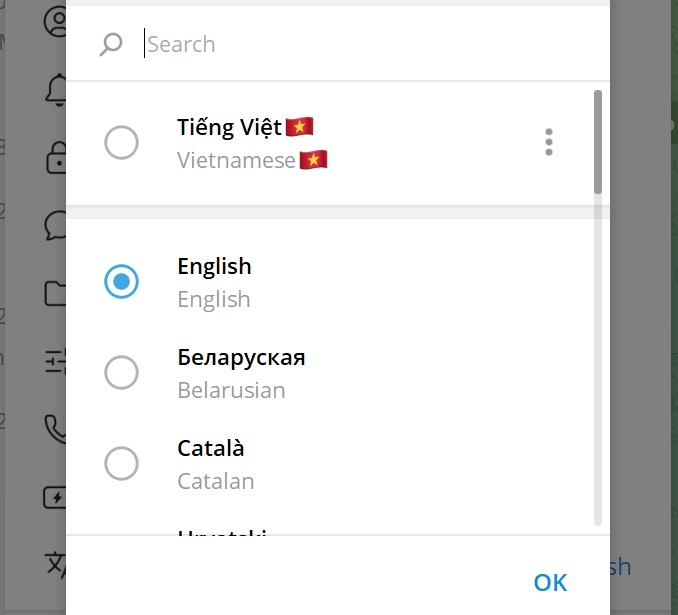
Chọn ngôn ngữ mà bạn muốn đổi
Lưu ý khi cài đặt tiếng Việt cho Telegram
Hiện tại Telegram vẫn chưa áp dụng tích hợp ngôn ngữ tiếng việt, vì vậy người dùng muốn sử dụng phiên bản tiếng việt thì cần phải sử dụng các cách hướng dẫn trên. Đồng thời, bắt buộc thiết bị của bạn phải cài đặt ứng dụng Telegram mới có thể tiến hành cài đặt tiếng Việt cho chúng.
Giao diện tiếng Việt của Telegram sẻ biến mất khi bạn gỡ bỏ ứng dụng. Nếu muốn tiếp tục sử dụng lại ứng dụng với giao diện tiếng Việt bạn cần cài đặt lại Telegram và tải lại gói ngôn ngữ bằng các phương pháp trên
Lợi ích khi cài đặt tiếng việt cho Telegram
Việc cài tiếng việt cho Telegram mang lại nhiều lợi ích cho người dùng như:
- Thao tác một cách dễ dàng và thuận tiện hơn, giúp người dùng dễ dàng tìm hiểu và sử dụng các tính năng của ứng dụng.
- Giúp cho việc giao tiếp và liên lạc trở nên thuận tiện hơn. Với ngôn ngữ quen thuộc, người dùng có thể dễ dàng hiểu và sử dụng các tính năng của ứng dụng một cách nhanh chóng.
- Tiếp cận được với nhiều đối tượng không sử dụng được các ngôn ngữ khác ngoài tiếng Việt, nhờ vậy người dùng có thể tương tác và giao tiếp với nhiều người dùng khác trên toàn thế giới.
Câu hỏi thường gặp
Có bao nhiêu ngôn ngữ trên Telegram
Hiện tại, Telegram cung cấp cho người dùng hơn 66 ngôn ngữ phổ biến trên thế giới. Do đó, tùy vào nhu cầu của người dùng có thể lựa chọn cho mình ngôn ngữ phù hợp, giúp việc sử dụng Telegram trở nên dễ dàng và hiệu quả hơn.
Có thể đổi ngôn ngữ trên Telegram nhiều lần không?
Tương tự với các ứng dụng nhắn tin khác như Message, Zalo, Google chat,... người dùng có thể thay đổi ngôn ngữ sử dụng trên Telegram nhiều lần. Để có thể phù hợp với mọi người dùng trên toàn thế giới.
Như vậy, bài viết trên của tech24.vn đã hướng dẫn cách cài Telegram tiếng việt cho điện thoại và máy tính. Việc sử dụng ngôn ngữ quen thuộc sẽ giúp cho việc giao tiếp và liên lạc trở nên thuận tiện và dễ dàng hơn.Hãy thử cài đặt và trải nghiệm ngay để có được trải nghiệm tốt nhất từ ứng dụng này.